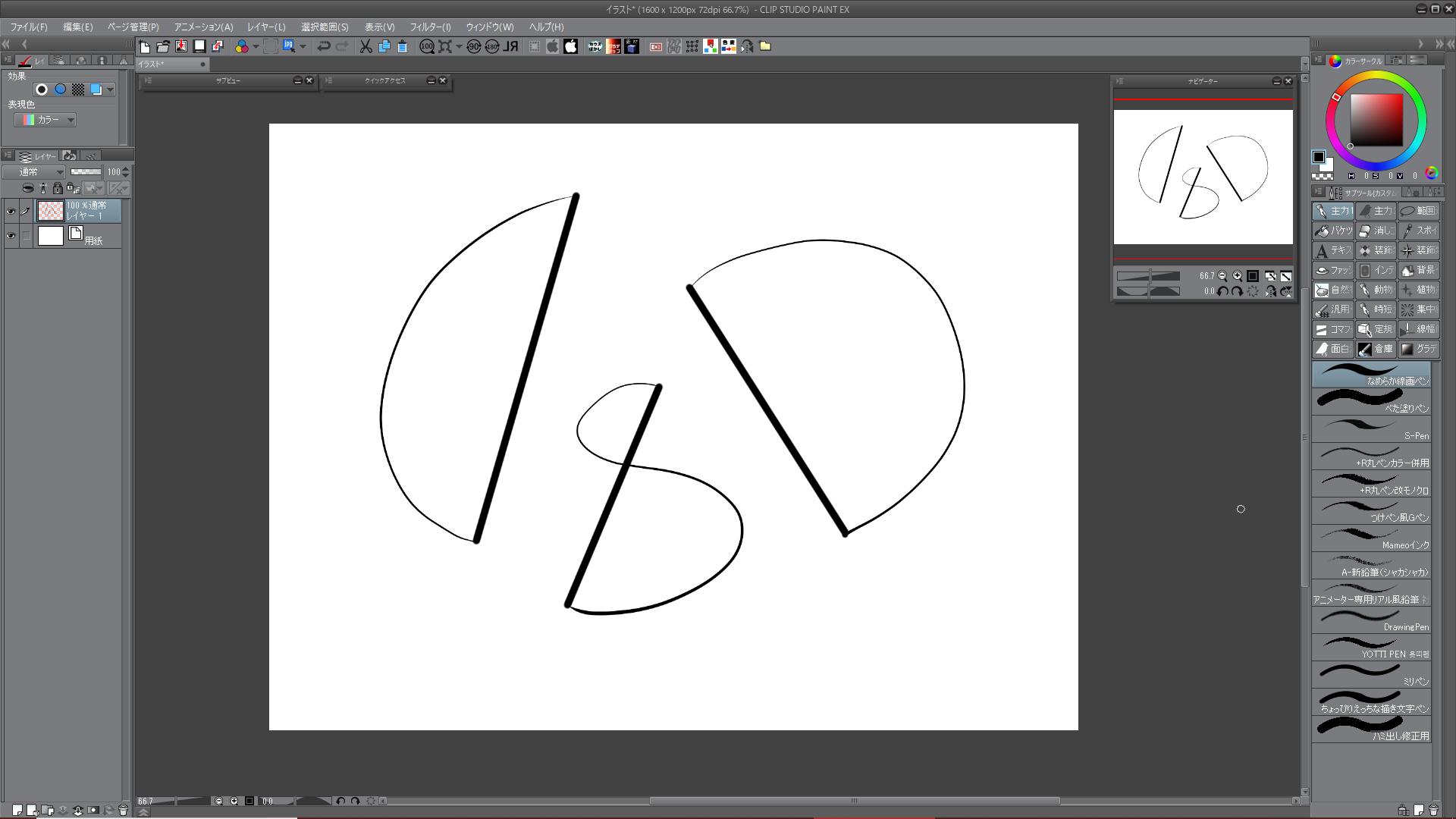
CLIP STUDIO PAINTの要望・不具合ボード
最新の障害情報やメンテナンス情報については、こちらのページでご案内しております。
from 阿刀田唯男 さん
2019/08/29 01:44:29
|
描画
描画不具合 |
|
|
数日間、似たような不具合のケースを探してみたりしたのですが解決しなかったため訊ねます。 先日、私はパソコンをmacからwindows10に買い変えました。しかし新しいパソコンでは不具合のためまだ一度もまともに描けていません。 発生した不具合は3つです。 一つ目は描画位置が右下に大きくズレること。これはデュアルディスプレイをやめたら解決しましたが、できればデュアルディスプレイを封じずに解決する方法を知りたいです。 二つ目はペンのポインタ反応が鈍いこと。デスクトップやインターネットなど他の画面で試したところ問題ない速度でポインタがペン先についてくるのですがクリスタのキャンバスでのみ遅くなります。一時的に直りましたが再発し原因は分かりません。 三つ目は描画位置の始点と終点を不要な直線が結ぼうとすることです。これはペン設定のデジタルインク機能をOFFにしたところ一時的に直ったのですが再発しました。正しい解決方法ではなかったようです。 回答をお願いします。 Clip studio paint EX ver. 1.9.3 Wacom ドライバ ver. 6.3.36-1 CintiqDTH1300 Windows10 ver. 1809 |
賛成数:0
反対数:0
from
スレ主
阿刀田唯男
さん
2019/08/29 01:47:17
三つ目の不具合が伝わりづらいように思ったのでスクリーンショットを貼ります。試しに3本の曲線を引きましたがいずれも始点と終点を太い直線が結びます。また、これは他のペンで描いても同じ症状が出ます。
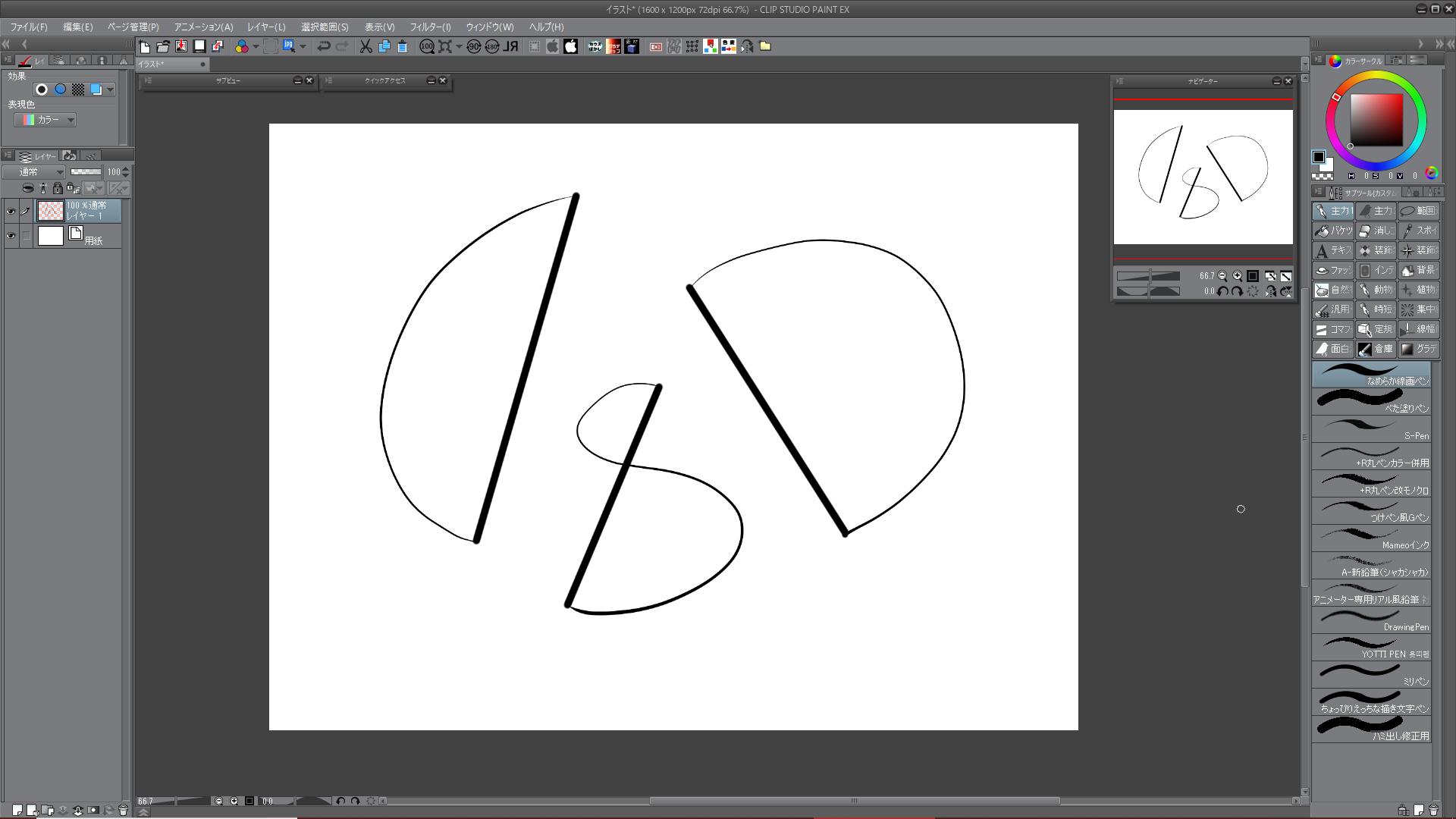
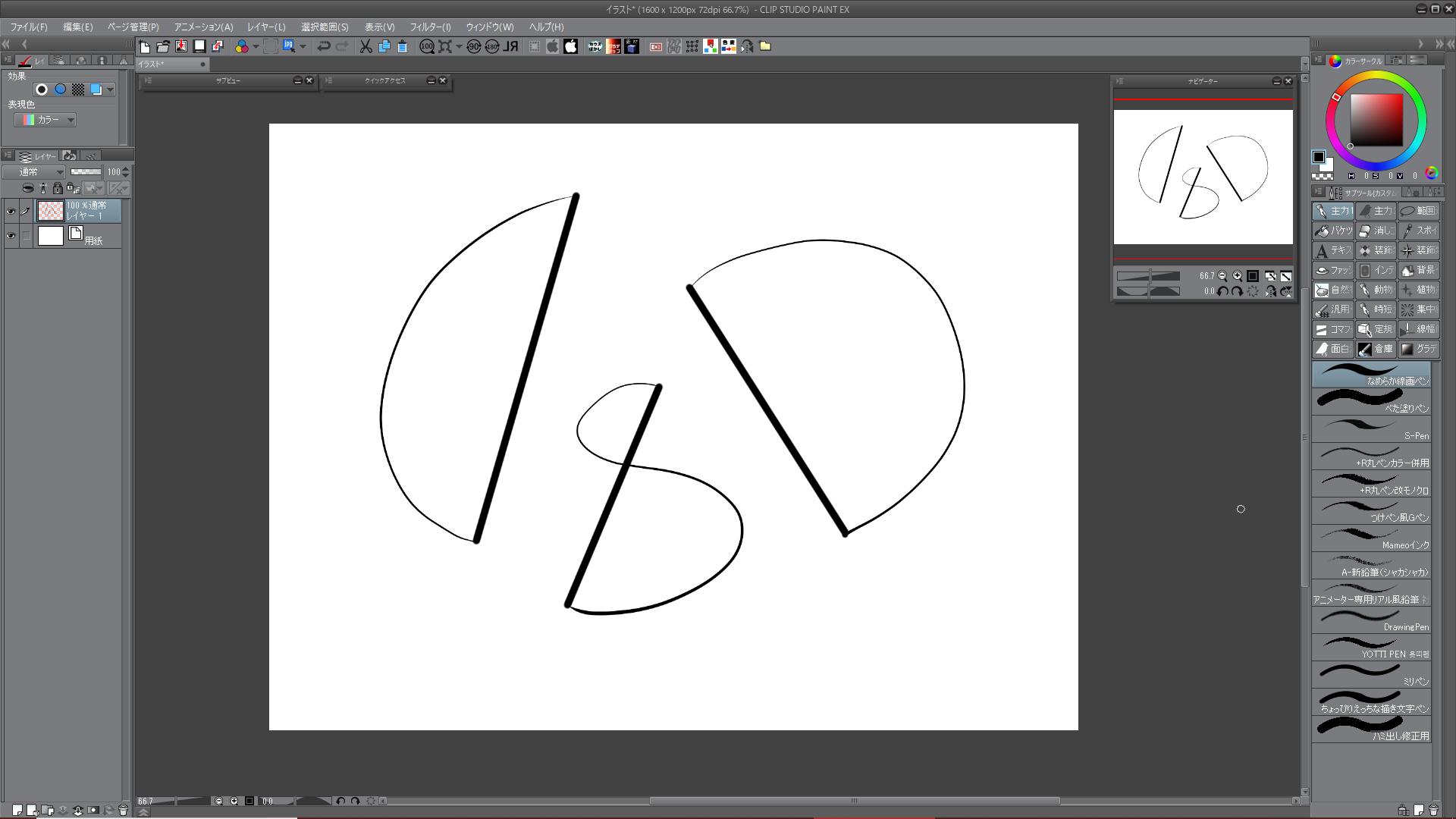
from
CLIP
サポート担当
さん
2019/08/29 14:53:35
ご不便をおかけしており、申し訳ありません。
以下の点についてお知らせ下さい。
・ご使用のパソコンのメーカー名、型番をお知らせください。
・ご使用のパソコンに接続されている周辺機器のメーカー名、型番を
お知らせください。(モニタ含みます)
・[Windowsスタート]を選択し、アプリが表示されている部分で[ワコムタブレット]
にある[ワコムタブレットのプロパティ]を選択し、[入力デバイス]にて[ペン]と
つくものを選択した状態で、[アプリケーション]に[CLIP STUDIO PAINT]が表示
されている場合はそちらも選択してただいた上で、以下のタブのスクリーンショット
を撮影し、掲載下さい。
*[ペン]タブ
*[位置調整]タブ
・[Windowsスタート]→[設定]→[システム]を選択し、表示される画面の
左側で[バージョン情報]を選択し、画面右側で[バージョン]と[OSビルド]、
[インストール日]に記載されている内容をお知らせください。
・CLIP STUDIO PAINTを起動し、[ファイル]メニュー→[環境設定]を選択して、
表示される画面左側で以下の項目を選択した状態の画面のスクリーンショット
を撮影し、掲載下さい。
*[タブレット]
*[パフォーマンス]
・デスクトップ画面の何もない所で右クリックして頂き、表示されるメニューで
[ディスプレイ設定]を選択して、表示される画面の内容が確認できるよう
スクリーンショットを撮影し、掲載下さい。
※複数モニタが接続されている場合には画面上部に
「1」「2」というように表示位置が表示されますので、その場合は
「1」「2」という表示をクリックするとモニタごとの内容が表示
れますのでそれぞれ撮影し、掲載ください。
・[Windowsスタート]→[設定]→[デバイス]と選択し、表示される画面の
左側で[ペンとWindows Ink]の順に選択すると表示されるページのすべての
項目が確認できるようスクリーンショットを取得し、掲載ください。
・[Windowsスタート]→[Windowsシステムツール]→[コントロールパネル]を選択し、
表示される画面右上の[表示方法]で[大きいアイコン]を選択した後
[電源オプション]を選択して表示される画面のスクリーンショットを撮影して、
掲載下さい。
また、その画面左側で[電源ボタンの動作の選択]をクリックし、表示される画面の
スクリーンショットを撮影して、掲載下さい。
・[Windowsスタート]→[Windowsシステムツール]→[コントロールパネル]
を選択し、表示される画面にて[プログラムのアンインストール
(プログラムと機能)]を選択して表示される画面のすべての項目が
確認できるようスクリーンショットを撮影し、掲載下さい。
※項目が多く一度に撮影ができない場合は複数回に分けて撮影し、
掲載をお願いいたします。
※インストール日とバージョンも確認できるように撮影をお願いします。
もし掲示板への掲載に差し支えがある場合は、以下の宛先に画像を
メール添付してお送りいただけると幸いです。
宛先
・セルシスユーザーサポート
・tech@celsys.co.jp
・「要望・不具合:101086」と記載をお願いいたします。
よろしくお願いいたします。
以下の点についてお知らせ下さい。
・ご使用のパソコンのメーカー名、型番をお知らせください。
・ご使用のパソコンに接続されている周辺機器のメーカー名、型番を
お知らせください。(モニタ含みます)
・[Windowsスタート]を選択し、アプリが表示されている部分で[ワコムタブレット]
にある[ワコムタブレットのプロパティ]を選択し、[入力デバイス]にて[ペン]と
つくものを選択した状態で、[アプリケーション]に[CLIP STUDIO PAINT]が表示
されている場合はそちらも選択してただいた上で、以下のタブのスクリーンショット
を撮影し、掲載下さい。
*[ペン]タブ
*[位置調整]タブ
・[Windowsスタート]→[設定]→[システム]を選択し、表示される画面の
左側で[バージョン情報]を選択し、画面右側で[バージョン]と[OSビルド]、
[インストール日]に記載されている内容をお知らせください。
・CLIP STUDIO PAINTを起動し、[ファイル]メニュー→[環境設定]を選択して、
表示される画面左側で以下の項目を選択した状態の画面のスクリーンショット
を撮影し、掲載下さい。
*[タブレット]
*[パフォーマンス]
・デスクトップ画面の何もない所で右クリックして頂き、表示されるメニューで
[ディスプレイ設定]を選択して、表示される画面の内容が確認できるよう
スクリーンショットを撮影し、掲載下さい。
※複数モニタが接続されている場合には画面上部に
「1」「2」というように表示位置が表示されますので、その場合は
「1」「2」という表示をクリックするとモニタごとの内容が表示
れますのでそれぞれ撮影し、掲載ください。
・[Windowsスタート]→[設定]→[デバイス]と選択し、表示される画面の
左側で[ペンとWindows Ink]の順に選択すると表示されるページのすべての
項目が確認できるようスクリーンショットを取得し、掲載ください。
・[Windowsスタート]→[Windowsシステムツール]→[コントロールパネル]を選択し、
表示される画面右上の[表示方法]で[大きいアイコン]を選択した後
[電源オプション]を選択して表示される画面のスクリーンショットを撮影して、
掲載下さい。
また、その画面左側で[電源ボタンの動作の選択]をクリックし、表示される画面の
スクリーンショットを撮影して、掲載下さい。
・[Windowsスタート]→[Windowsシステムツール]→[コントロールパネル]
を選択し、表示される画面にて[プログラムのアンインストール
(プログラムと機能)]を選択して表示される画面のすべての項目が
確認できるようスクリーンショットを撮影し、掲載下さい。
※項目が多く一度に撮影ができない場合は複数回に分けて撮影し、
掲載をお願いいたします。
※インストール日とバージョンも確認できるように撮影をお願いします。
もし掲示板への掲載に差し支えがある場合は、以下の宛先に画像を
メール添付してお送りいただけると幸いです。
宛先
・セルシスユーザーサポート
・tech@celsys.co.jp
・「要望・不具合:101086」と記載をお願いいたします。
よろしくお願いいたします。
from
スレ主
阿刀田唯男
さん
2019/08/29 17:02:39
了解しました。スクリーンショットの枚数が少々多いのでメールにてまとめて送ります。
from
CLIP
サポート担当
さん
2019/08/29 18:36:53
データをお送り頂き、ありがとうございます。
デスクトップ画面の何もない所で右クリックして頂き、表示されるメニューで
[ディスプレイ設定]を選択して、表示される画面の[複数ディスプレイ]の設定を
[表示画面を拡張する]に設定した上で、各ディスプレイの
[テキスト、アプリ、その他の項目のサイズを変更する]の設定されている%が
同じ%になるように設定して頂き、パソコンを再起動して頂き、再度同じ画面を
確認頂いて、同じ%になっている事をご確認の上、CLIP STUDIO PAINTを起動し、
動作をご確認下さい。
改善しない場合は、上記設定はそのままで、[Windowsスタート]をクリックし、
表示される画面のアプリケーションが並んでいる部分にて[ワコムタブレット]を
選択し、[ワコムタブレット設定ファイルユーティリティ]を選択し、表示される
画面にて設定ファイルを削除して頂けますでしょうか。
削除ができましたら、[Windowsスタート]をクリックし、表示される画面の
アプリケーションが並んでいる部分にて[ワコムタブレット]を選択し、
[ワコムタブレットのプロパティ]を選択し、以下の各タブにて設定を行って
いただいた上で、動作をご確認下さい。
※[アプリケーション]の欄にCLIP STUDIO PAINTが表示されている場合は、
そちらをクリックして選択してから、以下の各タブの設定をしてください。
[ペン]タブ
[ダブルクリック距離]をオフに設定してください。
[マッピング]タブ
[標準設定]ボタンを押したうえで、[デジタルインク機能を使う]の
チェックを外してください。
よろしくお願いいたします。
デスクトップ画面の何もない所で右クリックして頂き、表示されるメニューで
[ディスプレイ設定]を選択して、表示される画面の[複数ディスプレイ]の設定を
[表示画面を拡張する]に設定した上で、各ディスプレイの
[テキスト、アプリ、その他の項目のサイズを変更する]の設定されている%が
同じ%になるように設定して頂き、パソコンを再起動して頂き、再度同じ画面を
確認頂いて、同じ%になっている事をご確認の上、CLIP STUDIO PAINTを起動し、
動作をご確認下さい。
改善しない場合は、上記設定はそのままで、[Windowsスタート]をクリックし、
表示される画面のアプリケーションが並んでいる部分にて[ワコムタブレット]を
選択し、[ワコムタブレット設定ファイルユーティリティ]を選択し、表示される
画面にて設定ファイルを削除して頂けますでしょうか。
削除ができましたら、[Windowsスタート]をクリックし、表示される画面の
アプリケーションが並んでいる部分にて[ワコムタブレット]を選択し、
[ワコムタブレットのプロパティ]を選択し、以下の各タブにて設定を行って
いただいた上で、動作をご確認下さい。
※[アプリケーション]の欄にCLIP STUDIO PAINTが表示されている場合は、
そちらをクリックして選択してから、以下の各タブの設定をしてください。
[ペン]タブ
[ダブルクリック距離]をオフに設定してください。
[マッピング]タブ
[標準設定]ボタンを押したうえで、[デジタルインク機能を使う]の
チェックを外してください。
よろしくお願いいたします。
from
スレ主
阿刀田唯男
さん
2019/08/29 20:06:10
アドバイスに従うと右下に大きくズレることを防ぎながらデュアルモニタにできました。ありがとうございます。
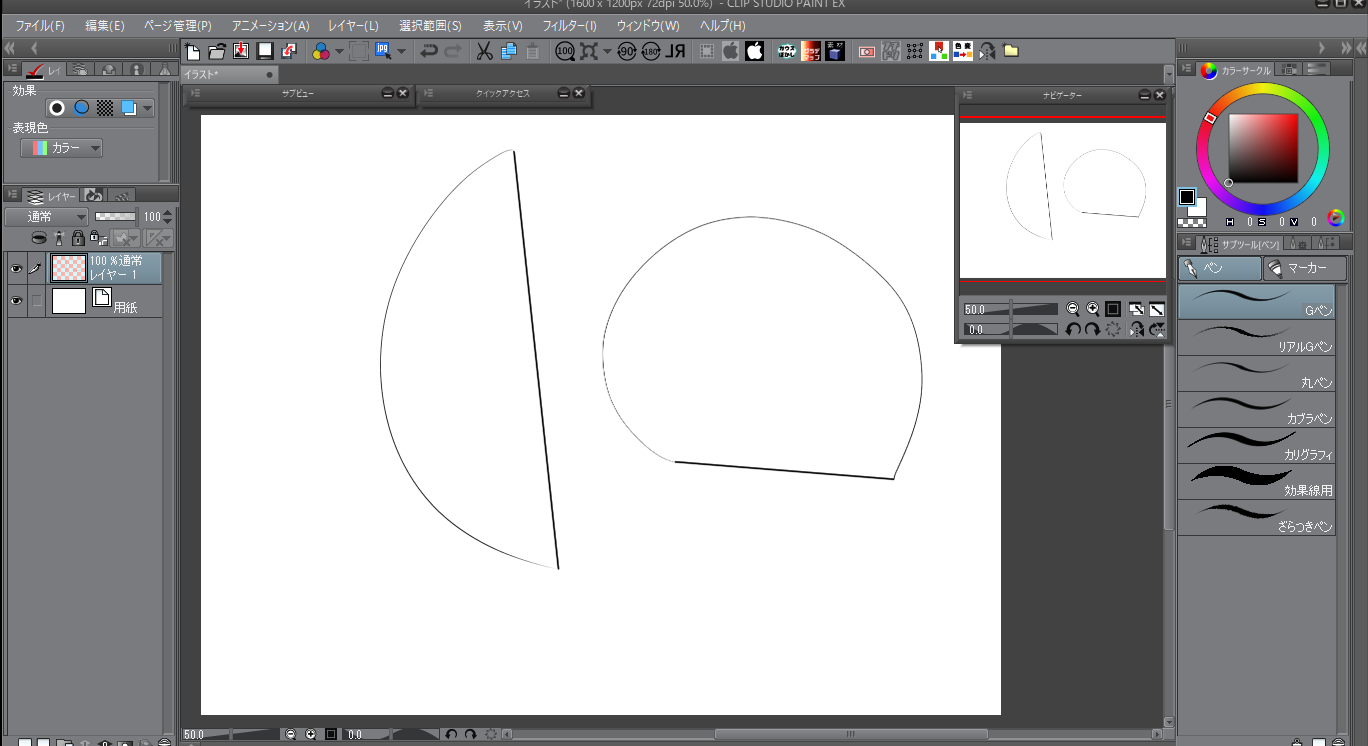
残る2つの問題については改善していません。ひとまず描くためにはこちらの方が重大です。
ダブルクリック距離をオフはメールにて添付したスクリーンショットの段階で既にオフにされていたはずです。
またマッピングというタブはないのですが、デジタルインク機能の項目があるということは位置調整タブのことでしょうか。そう捉えて試してみました。
ポインタの反応が鈍い問題はカーソルが浮遊している感じというんでしょうか。なめらかに遅い動きでペンについてきます。
始点と終点を結んでしまう問題もそのままです。
加えてサブツールが全て消えてしまいました(前回のスクリーンショットのように本来は8×3の項目に分かれその中に様々なブラシなどが入っていましたが初期ツールのみにされてしまっているようです。下に現在のスクリーンショットを貼ります。)。
これは以前のパソコンでも稀に発生した症状で、当時はショートカットキーでペンや消しゴムなど切り替えてみると直ったのですが今回は直りません。
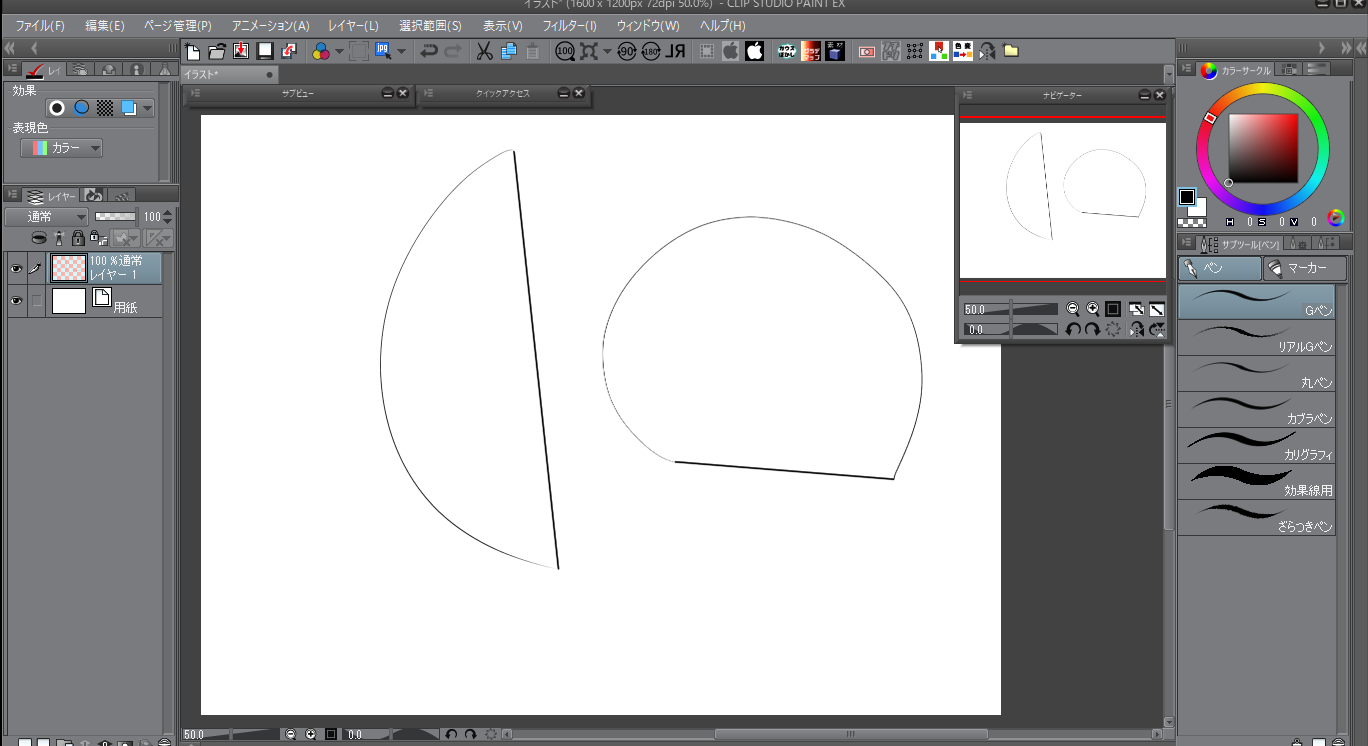
from
スレ主
阿刀田唯男
さん
2019/08/30 23:28:48
今日は回答がなかったのですが、昨晩の返信にはお気づきでしょうか?
from
CLIP
サポート担当
さん
2019/09/01 13:03:03
ご返信が遅くなり、申し訳ございません。
お問合せ内容が複数の状況となっている為、別々にご案内をさせて頂きます。
---------*---------*---------*---------
■サブツールや素材が消えるとの症状について
サブツールならびに素材等は、ドキュメント内に作成される[CELSYS]フォルダ内に
すべて保存されるようになっております。
明確な原因についてはご案内が難しい内容となりますので、申し訳ございませんが
起動時に上記の[CELSYS]が正しく読み取れないような場合、新しい[CELSYS]フォルダを
作成するようになっており、新しく作られた場合にサブツール等が初期状態となる場合が
ございます。
考えられる要因として以下のような事例がございます。
・CLIP STUDIO PAINTやCLIP STUDIO終了後、PC本体を直ぐに
シャットダウン、スリープしてしまっているような場合。
・ドキュメントがOneDrive(クラウド)と紐づいている状態。
・セキュリティソフトによる影響。
基本的には以上の要素を取り除く設定を頂ければ思います。
・CLIP STUDIO PAINTとCLIP STUDIO終了後、変更されたツール等がある場合は、
ソフトウェア終了後に、ドキュメント内にある[CELSYS]フォルダに保存される
ようになっておりますので、基本的にはソフト終了直後にシャットダウンなどの
操作は行わないように頂ければと存じます。
・OneDriveにおきまして、CLIP STUDIO PAINTはOneDriveのようなネットワーク
ストレージには正式に対応していない為、通信遅延が起きた場合や、起動時に
読み込めなくなる恐れがありますので、OneDriveをご利用とのことであれば、
ドキュメントの紐づけは解除頂ければと存じます。
新しいPCとのことでしたので、OneDriveが有効化になっていないか、
ドキュメントがOneDriveと紐づいていないかなどご確認頂ければと存じます。
※OneDrive設定等のご不明な点につきましては、恐れ入りますが
PCメーカーまたはMicrosoft社へご確認ください。
・また、セキュリティソフト(ノートンセキュリティ)をご使用のようですので、
以下の4つのフォルダを除外設定にして頂きますようお願いいたします。
===============
C:\Program Files\CELSYS
C:\ProgramData\CELSYS
C:\ユーザー\(お客様のユーザー名)\Documents\CELSYS
C:\ユーザー\(お客様のユーザー名)\AppData\Roaming\CELSYS
※[ProgramData][AppData]フォルダが表示されない場合は、
[コントロールパネル]→[デスクトップのカスタマイズ]→
[エクスプローラーのオプション]を開き、[表示]タブの
[詳細設定]一覧の[ファイルとフォルダーの表示]→
[隠しファイル、隠しフォルダー、および隠しドライブを
表示する]ラジオボタンを有効にしてから、[適用]ボタンを
クリックします。
リアルタイムスキャンで以下のファイルを除外設定にして頂きますよう
お願いいたします。
C:\Program Files\CELSYS\CLIP STUDIO 1.5\CLIP STUDIO\CLIPStudio(.exe)
C:\Program Files\CELSYS\CLIP STUDIO 1.5\CLIP STUDIO PAINT\CLIPStudioPaint(.exe)
※セキュリティソフトの設定方法は、ご使用のセキュリティソフト
ウェアメーカー様へご確認をお願いいたします。
===============
なお、サブツールや素材等が消えてしまうとの症状が起きた場合には、
CLIP STUDIOの画面右上にある[設定]※歯車アイコン→[メンテナンスメニュー]
→[素材データベースの再構築]を実行して頂き、症状に改善が見られるか
ご確認を頂けると幸いでございます。
---------*---------*---------*---------
引き続き、描画に不具合が起きているとの点についてご案内をさせて頂きます。
■描画時に勝手に不要な直線が入る症状について
・PAINTを起動→[ファイル]→[環境設定]→[タブレット]を選択して頂き、
[入力頻度:品質優先]となるように変更して、[OK]を選択して頂き
この内容にて症状が起きるかご確認をお願いいたします。
上記の設定にて症状が起きてしまう場合は、お手数ですが
以下の手順にて動作確認を頂けますでしょうか。
1.[コントロールパネル]→[プログラムのアンインストール] を選択して、
ワコムタブレットのドライバをアンインストールします。
2.ドライバアンインストール後は、PCを再起動します。
3.PC再起動後、マウスにて、CLIP STUDIO PAINTを起動して頂き、
マウスで操作する際に、ご申告の症状が起きるかご確認ください。
※確認後、ソフトは終了してください。
4.ワコム社サイトより最新ドライバをダウンロードしていただき、
インストール操作をお願いいたします。
5.ドライバインストール完了後、PCを再起動します。
6.PC再起動後、あらためて動作確認をお願いいたします。
手順3、手順6の動作結果、新しくインストール頂いたワコムタブレットの
ドライバのバージョンをこちらまでお知らせください。
お手数ですが、よろしくお願いいたします。
お問合せ内容が複数の状況となっている為、別々にご案内をさせて頂きます。
---------*---------*---------*---------
■サブツールや素材が消えるとの症状について
サブツールならびに素材等は、ドキュメント内に作成される[CELSYS]フォルダ内に
すべて保存されるようになっております。
明確な原因についてはご案内が難しい内容となりますので、申し訳ございませんが
起動時に上記の[CELSYS]が正しく読み取れないような場合、新しい[CELSYS]フォルダを
作成するようになっており、新しく作られた場合にサブツール等が初期状態となる場合が
ございます。
考えられる要因として以下のような事例がございます。
・CLIP STUDIO PAINTやCLIP STUDIO終了後、PC本体を直ぐに
シャットダウン、スリープしてしまっているような場合。
・ドキュメントがOneDrive(クラウド)と紐づいている状態。
・セキュリティソフトによる影響。
基本的には以上の要素を取り除く設定を頂ければ思います。
・CLIP STUDIO PAINTとCLIP STUDIO終了後、変更されたツール等がある場合は、
ソフトウェア終了後に、ドキュメント内にある[CELSYS]フォルダに保存される
ようになっておりますので、基本的にはソフト終了直後にシャットダウンなどの
操作は行わないように頂ければと存じます。
・OneDriveにおきまして、CLIP STUDIO PAINTはOneDriveのようなネットワーク
ストレージには正式に対応していない為、通信遅延が起きた場合や、起動時に
読み込めなくなる恐れがありますので、OneDriveをご利用とのことであれば、
ドキュメントの紐づけは解除頂ければと存じます。
新しいPCとのことでしたので、OneDriveが有効化になっていないか、
ドキュメントがOneDriveと紐づいていないかなどご確認頂ければと存じます。
※OneDrive設定等のご不明な点につきましては、恐れ入りますが
PCメーカーまたはMicrosoft社へご確認ください。
・また、セキュリティソフト(ノートンセキュリティ)をご使用のようですので、
以下の4つのフォルダを除外設定にして頂きますようお願いいたします。
===============
C:\Program Files\CELSYS
C:\ProgramData\CELSYS
C:\ユーザー\(お客様のユーザー名)\Documents\CELSYS
C:\ユーザー\(お客様のユーザー名)\AppData\Roaming\CELSYS
※[ProgramData][AppData]フォルダが表示されない場合は、
[コントロールパネル]→[デスクトップのカスタマイズ]→
[エクスプローラーのオプション]を開き、[表示]タブの
[詳細設定]一覧の[ファイルとフォルダーの表示]→
[隠しファイル、隠しフォルダー、および隠しドライブを
表示する]ラジオボタンを有効にしてから、[適用]ボタンを
クリックします。
リアルタイムスキャンで以下のファイルを除外設定にして頂きますよう
お願いいたします。
C:\Program Files\CELSYS\CLIP STUDIO 1.5\CLIP STUDIO\CLIPStudio(.exe)
C:\Program Files\CELSYS\CLIP STUDIO 1.5\CLIP STUDIO PAINT\CLIPStudioPaint(.exe)
※セキュリティソフトの設定方法は、ご使用のセキュリティソフト
ウェアメーカー様へご確認をお願いいたします。
===============
なお、サブツールや素材等が消えてしまうとの症状が起きた場合には、
CLIP STUDIOの画面右上にある[設定]※歯車アイコン→[メンテナンスメニュー]
→[素材データベースの再構築]を実行して頂き、症状に改善が見られるか
ご確認を頂けると幸いでございます。
---------*---------*---------*---------
引き続き、描画に不具合が起きているとの点についてご案内をさせて頂きます。
■描画時に勝手に不要な直線が入る症状について
・PAINTを起動→[ファイル]→[環境設定]→[タブレット]を選択して頂き、
[入力頻度:品質優先]となるように変更して、[OK]を選択して頂き
この内容にて症状が起きるかご確認をお願いいたします。
上記の設定にて症状が起きてしまう場合は、お手数ですが
以下の手順にて動作確認を頂けますでしょうか。
1.[コントロールパネル]→[プログラムのアンインストール] を選択して、
ワコムタブレットのドライバをアンインストールします。
2.ドライバアンインストール後は、PCを再起動します。
3.PC再起動後、マウスにて、CLIP STUDIO PAINTを起動して頂き、
マウスで操作する際に、ご申告の症状が起きるかご確認ください。
※確認後、ソフトは終了してください。
4.ワコム社サイトより最新ドライバをダウンロードしていただき、
インストール操作をお願いいたします。
5.ドライバインストール完了後、PCを再起動します。
6.PC再起動後、あらためて動作確認をお願いいたします。
手順3、手順6の動作結果、新しくインストール頂いたワコムタブレットの
ドライバのバージョンをこちらまでお知らせください。
お手数ですが、よろしくお願いいたします。
from
スレ主
阿刀田唯男
さん
2019/09/02 00:51:36
one driveの同期設定からドキュメントを無効化しました。
ノートンのスキャン、リアルタイムスキャンから指定のフォルダを除外しました。指定の場所に見当たらず、ややフォルダの位置が異なっているものもありましたが調べた限りではおそらく同じもののことではないかと思います。
クリップスタジオ終了後にすぐシャットダウン、スリープにしてはいけないとのことですが、どの程度の時間経過後なら大丈夫なのでしょうか。
素材データベースの再構築でサブツールが直りました。ありがとうございます。
しかし今度はコマンドバーが初期化されています。ワークスペースを再読み込みすればよいかと思ったのですが、そのワークスペースの登録情報も消えています。
幸いワークスペースの登録は消えていても大方の配置はそのままでしたので新たに登録しましたし、コマンドバーくらいなら手動で修復してもよいのですが、原因が分からないのは少々怖いです。
入力頻度:品質優先に変更しても改善はしませんでした。
タブレットドライバのアンインストール後マウスでの描画は問題がありませんでした。
再インストール(ver.6.3.36-1)したところポインタの速度と直線のどちらも改善しました。
しかしパソコン再起動後は再び同じ症状が発生します。ポインタの速度も直線も両方です。マウスで描画してみたところ、こちらは問題ありませんでした。
ノートンのスキャン、リアルタイムスキャンから指定のフォルダを除外しました。指定の場所に見当たらず、ややフォルダの位置が異なっているものもありましたが調べた限りではおそらく同じもののことではないかと思います。
クリップスタジオ終了後にすぐシャットダウン、スリープにしてはいけないとのことですが、どの程度の時間経過後なら大丈夫なのでしょうか。
素材データベースの再構築でサブツールが直りました。ありがとうございます。
しかし今度はコマンドバーが初期化されています。ワークスペースを再読み込みすればよいかと思ったのですが、そのワークスペースの登録情報も消えています。
幸いワークスペースの登録は消えていても大方の配置はそのままでしたので新たに登録しましたし、コマンドバーくらいなら手動で修復してもよいのですが、原因が分からないのは少々怖いです。
入力頻度:品質優先に変更しても改善はしませんでした。
タブレットドライバのアンインストール後マウスでの描画は問題がありませんでした。
再インストール(ver.6.3.36-1)したところポインタの速度と直線のどちらも改善しました。
しかしパソコン再起動後は再び同じ症状が発生します。ポインタの速度も直線も両方です。マウスで描画してみたところ、こちらは問題ありませんでした。
from
CLIP
サポート担当
さん
2019/09/02 15:20:06
ご返信を頂き、ありがとうございます。
[one driveの同期設定からドキュメントを無効化しました。]と頂きましたが、
元々OneDriveの同期設定(保護設定)でドキュメントを設定して使用されていた
という事よろしいでしょうか。
本来、OS側のドキュメントフォルダの場所は[C:\Users\(ユーザー名)\Documents]
ですが、OneDriveの保護設定にてドキュメントを設定している場合は、
[C:\Users\(ユーザー名)\OneDrive\Documents]になります。
以下それぞれの場所にCELSYSフォルダがないかご確認いただけますでしょうか。
C:\Users\(ユーザー名)\Documents
C:\Users\(ユーザー名)\OneDrive\Documents
あるという場合はそれぞれのCELSYSフォルダを選択し、右クリックして、
表示されるメニューの[プロパティ]を選択し、表示される画面の[全般]タブに
ある[作成日時]がそれぞれどのようになっているかご確認の上、お知らせ下さい。
また、macで使用されていたとの事ですが、macのパソコンのライブラリにある
CELSYSフォルダやその中にあるデータをコピーし、Windowsのパソコンに
持ち込まれたという事はありますでしょうか。
よろしくお願いいたします。
[one driveの同期設定からドキュメントを無効化しました。]と頂きましたが、
元々OneDriveの同期設定(保護設定)でドキュメントを設定して使用されていた
という事よろしいでしょうか。
本来、OS側のドキュメントフォルダの場所は[C:\Users\(ユーザー名)\Documents]
ですが、OneDriveの保護設定にてドキュメントを設定している場合は、
[C:\Users\(ユーザー名)\OneDrive\Documents]になります。
以下それぞれの場所にCELSYSフォルダがないかご確認いただけますでしょうか。
C:\Users\(ユーザー名)\Documents
C:\Users\(ユーザー名)\OneDrive\Documents
あるという場合はそれぞれのCELSYSフォルダを選択し、右クリックして、
表示されるメニューの[プロパティ]を選択し、表示される画面の[全般]タブに
ある[作成日時]がそれぞれどのようになっているかご確認の上、お知らせ下さい。
また、macで使用されていたとの事ですが、macのパソコンのライブラリにある
CELSYSフォルダやその中にあるデータをコピーし、Windowsのパソコンに
持ち込まれたという事はありますでしょうか。
よろしくお願いいたします。
from
スレ主
阿刀田唯男
さん
2019/09/02 21:47:36
>元々OneDriveの同期設定(保護設定)でドキュメントを設定して使用されていた
そうです。自分で設定したわけではなく初期設定のようですがそうなっていましたので無効化しました。
>C:¥Users¥(ユーザー名)¥Documents
2019年8月25日、0:38:05
>C:¥Users¥(ユーザー名)¥OneDrive¥Documents
こちらは無効化したためか見つかりませんでした。
>macのパソコンのライブラリにあるCELSYSフォルダやその中にあるデータをコピーし、Windowsのパソコンに持ち込まれたという事はありますでしょうか。
クリップスタジオのデータはクラウドからの復元であって以前のパソコンから直接の移行はしていません。
ごく一部クラウドから救出できたイラストのデータを試しに読み込んでみた覚えはありますがCELSYSフォルダからというわけではありません。それでも何か関係があるでしょうか。
そうです。自分で設定したわけではなく初期設定のようですがそうなっていましたので無効化しました。
>C:¥Users¥(ユーザー名)¥Documents
2019年8月25日、0:38:05
>C:¥Users¥(ユーザー名)¥OneDrive¥Documents
こちらは無効化したためか見つかりませんでした。
>macのパソコンのライブラリにあるCELSYSフォルダやその中にあるデータをコピーし、Windowsのパソコンに持ち込まれたという事はありますでしょうか。
クリップスタジオのデータはクラウドからの復元であって以前のパソコンから直接の移行はしていません。
ごく一部クラウドから救出できたイラストのデータを試しに読み込んでみた覚えはありますがCELSYSフォルダからというわけではありません。それでも何か関係があるでしょうか。
from
CLIP
サポート担当
さん
2019/09/03 11:12:33
ご返信を頂き、ありがとうございます。
[C:\Users\(ユーザー名)\OneDrive\Documents]について、見つからなかったとの
事ですが、[C:\Users\(ユーザー名)\Documents]はあるとの事ですので、
[OneDrive]フォルダ自体が消えたという事でしょうか。
[OneDrive]フォルダがあるという場合、そちらを開いた状態のスクリーンショット
を撮影頂き、以前と同様にメールにてお送りください。
また以下のように頂いておりますが、[ワコムタブレット設定ファイルユーティリティ]
にて、設定ファイルを削除しても改善しないでしょうか。
-----
タブレットドライバのアンインストール後マウスでの描画は問題がありませんでした。
再インストール(ver.6.3.36-1)したところポインタの速度と直線のどちらも改善しました。
しかしパソコン再起動後は再び同じ症状が発生します。ポインタの速度も直線も両方です。
マウスで描画してみたところ、こちらは問題ありませんでした。
-----
CELSYSフォルダやその中のデータを持ち込まれた事はなく、clipファイルを開いただけ
との事ですので、問題ございません。
よろしくお願いいたします。
[C:\Users\(ユーザー名)\OneDrive\Documents]について、見つからなかったとの
事ですが、[C:\Users\(ユーザー名)\Documents]はあるとの事ですので、
[OneDrive]フォルダ自体が消えたという事でしょうか。
[OneDrive]フォルダがあるという場合、そちらを開いた状態のスクリーンショット
を撮影頂き、以前と同様にメールにてお送りください。
また以下のように頂いておりますが、[ワコムタブレット設定ファイルユーティリティ]
にて、設定ファイルを削除しても改善しないでしょうか。
-----
タブレットドライバのアンインストール後マウスでの描画は問題がありませんでした。
再インストール(ver.6.3.36-1)したところポインタの速度と直線のどちらも改善しました。
しかしパソコン再起動後は再び同じ症状が発生します。ポインタの速度も直線も両方です。
マウスで描画してみたところ、こちらは問題ありませんでした。
-----
CELSYSフォルダやその中のデータを持ち込まれた事はなく、clipファイルを開いただけ
との事ですので、問題ございません。
よろしくお願いいたします。
from
スレ主
阿刀田唯男
さん
2019/09/03 16:53:12
了解しました。
メールで送ります。
from
CLIP
サポート担当
さん
2019/09/03 18:39:27
メールをお送りいただきありがとうございます。
OneDriveフォルダ内の状況を確認致しましたが、ドキュメントフォルダが
ございませんでした。
OneDriveの保護設定(同期設定)でドキュメントを設定された時点で
ドキュメントフォルダが作成され、そちらがOS側が認識するドキュメント
フォルダとなり、CLIP STUDIO PAINTはOS側が認識するドキュメントフォルダ
に対してCELSYSフォルダを作成しますので、その中にCELSYSフォルダが
あったものと思われますが、そちらがなくなっておりますのでデータが
削除されたものと思われ、ワークスペースが消えた原因はそれかと思われます。
また、[ワコムタブレット設定ファイルユーティリティ]にて設定ファイルの
削除にて現象が改善するという点ですが、再起動によりタブレット側の設定ファイルの
状況が何らかの理由で変化しているものと思われますが、その点につきましては
こちらでも不明ですので、ワコム様へご確認頂ければと思います。
■問い合わせ(ワコム社ページ)
よろしくお願いいたします。
OneDriveフォルダ内の状況を確認致しましたが、ドキュメントフォルダが
ございませんでした。
OneDriveの保護設定(同期設定)でドキュメントを設定された時点で
ドキュメントフォルダが作成され、そちらがOS側が認識するドキュメント
フォルダとなり、CLIP STUDIO PAINTはOS側が認識するドキュメントフォルダ
に対してCELSYSフォルダを作成しますので、その中にCELSYSフォルダが
あったものと思われますが、そちらがなくなっておりますのでデータが
削除されたものと思われ、ワークスペースが消えた原因はそれかと思われます。
また、[ワコムタブレット設定ファイルユーティリティ]にて設定ファイルの
削除にて現象が改善するという点ですが、再起動によりタブレット側の設定ファイルの
状況が何らかの理由で変化しているものと思われますが、その点につきましては
こちらでも不明ですので、ワコム様へご確認頂ければと思います。
■問い合わせ(ワコム社ページ)
よろしくお願いいたします。
from
スレ主
阿刀田唯男
さん
2019/09/04 02:53:35
了解しました。
ありがとうございます。
あとはそちらで訊ねます。
from
CLIP
サポート担当
さん
2019/09/04 12:14:41
ご返信を頂き、ありがとうございます。
お手数おかけいたしますが、よろしくお願いいたします。
お手数おかけいたしますが、よろしくお願いいたします。
from
スレ主
阿刀田唯男
さん
2019/09/05 03:19:50
たびたび申し訳ないのですが、コマンドバーなど一部を手動で再設定していてこれまでにCLIP STUDIO ASSETSでダウンロードしてきた素材が全て消えていることに気がつきました。
おそらくこれもコマンドバーと同様の原因だとは思うのですが、さすがにこちらを手動で復元するのは厳しいです。
新しいパソコンにしてから一度は復元できていた手順では
「設定」→「追加素材を今すぐダウンロードする」→「メンテナンスメニュー」→「素材データベースの再構築」
となっていたように思うのですが、同じことを試してみても復元されませんでした。
復元の方法を知りたいです。
from
CLIP
サポート担当
さん
2019/09/05 17:16:35
ご返信を頂き、ありがとうございます。
[設定]→[追加素材を今すぐダウンロードする]でダウンロードできるのは
CLIP STUDIO PAINTの素材のみとなり、素材はダウンロード後に自動的に
反映されますので、[メンテナンスメニュー]の[素材データベースの再構築]は
必要ございません。
CLIP STUDIO ASSETSでダウンロードされた素材につきましては、新たに手動で
再ダウンロード頂く必要がございます。
CLIP STUDIOを起動し、画面左側で[CLIP STUDIO ASSETS]を選択して、画面右側が
表示されましたら、その表示された画面の右上のアカウントの画像が表示されて
いる所をクリックして頂きますと、メニューが表示されますので、[マイダウンロード]
を選択して頂きますと、お客様にてダウンロードされた素材が表示されますので、
そちらからダウンロードをお願いいたします。
お手数ですが、よろしくお願いいたします。
[設定]→[追加素材を今すぐダウンロードする]でダウンロードできるのは
CLIP STUDIO PAINTの素材のみとなり、素材はダウンロード後に自動的に
反映されますので、[メンテナンスメニュー]の[素材データベースの再構築]は
必要ございません。
CLIP STUDIO ASSETSでダウンロードされた素材につきましては、新たに手動で
再ダウンロード頂く必要がございます。
CLIP STUDIOを起動し、画面左側で[CLIP STUDIO ASSETS]を選択して、画面右側が
表示されましたら、その表示された画面の右上のアカウントの画像が表示されて
いる所をクリックして頂きますと、メニューが表示されますので、[マイダウンロード]
を選択して頂きますと、お客様にてダウンロードされた素材が表示されますので、
そちらからダウンロードをお願いいたします。
お手数ですが、よろしくお願いいたします。
from
スレ主
阿刀田唯男
さん
2019/09/05 23:51:06
この手順ですと、1つずつ順に再ダウンロードするしかないようですが一括ではできないのでしょうか?
利用した数が多い人ほどクリックの手間もかかり骨が折れそうなのですが。
from
スレ主
阿刀田唯男
さん
2019/09/06 00:23:47
もう1点気がついたのですが、サブツールにダウンロードしたブラシの名前は残っていても(素材からテクスチャなどが消えているためか)全て単なる水玉を描画するものになっているようです。
もしかすると鉛筆や油彩筆も大きな括りとしては合っていても細かな差が消えているかもしれません。
これは再ダウンロードしただけでは復元できず1つずつサブツールと差し替える必要があるのでしょうか?
また、CLIP STUDIO ASSETSのものは順に復元できても一部の外部からダウンロードしたものについては復元が難しいのでしょうか?参考書の早期購入特典として期間限定でダウンロードできたブラシもあったと思うので復元できないのは困ります。
from
CLIP
サポート担当
さん
2019/09/06 14:07:17
ご返信を頂き、ありがとうございます。
頂きましたご質問ごとにご案内致します。
>この手順ですと、1つずつ順に再ダウンロードするしかないようですが
>一括ではできないのでしょうか?
恐れ入りますが、一括ダウンロードの機能はご用意がございませんので、
1つづつダウンロード頂く必要があります。
>これは再ダウンロードしただけでは復元できず1つずつサブツールと
>差し替える必要があるのでしょうか?
以前お客様にて[クリップスタジオのデータはクラウドからの復元で
あって以前のパソコンから直接の移行はしていません。]と頂いて
おりましたので、こちらのページにてご案内している方法にて復元の
操作をされたと思いますが、そちらで復元されないものがあるという事で
しょうか。
ドキュメントフォルダのCELSYSフォルダをデスクトップ等わかりやすい場所
にコピーして現時点でのデータをバックアップした上で、CLIP STUDIOを起動し、
画面左側で[素材管理]をクリックし、画面右側の[クラウド]タブを選択して、
表示される画面右上にある歯車のアイコンをクリックして頂くと、以下の項目が
表示されますので、[アプリ設定で利用される素材を表示]にチェックを入れた
上で、[検索結果をすべてダウンロード]を選択してください。
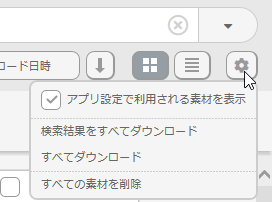
確認のメッセージが表示されましたら、OKボタンを押して頂くと通信が開始
されますので、画面右上の左右の矢印のアイコンをクリックして、通信管理画面
を表示して頂き、[素材のダウンロード]が失敗する事なく完了しましたら、
再度サブツールの状態をご確認いただけますでしょうか。
よろしくお願いいたします。
頂きましたご質問ごとにご案内致します。
>この手順ですと、1つずつ順に再ダウンロードするしかないようですが
>一括ではできないのでしょうか?
恐れ入りますが、一括ダウンロードの機能はご用意がございませんので、
1つづつダウンロード頂く必要があります。
>これは再ダウンロードしただけでは復元できず1つずつサブツールと
>差し替える必要があるのでしょうか?
以前お客様にて[クリップスタジオのデータはクラウドからの復元で
あって以前のパソコンから直接の移行はしていません。]と頂いて
おりましたので、こちらのページにてご案内している方法にて復元の
操作をされたと思いますが、そちらで復元されないものがあるという事で
しょうか。
ドキュメントフォルダのCELSYSフォルダをデスクトップ等わかりやすい場所
にコピーして現時点でのデータをバックアップした上で、CLIP STUDIOを起動し、
画面左側で[素材管理]をクリックし、画面右側の[クラウド]タブを選択して、
表示される画面右上にある歯車のアイコンをクリックして頂くと、以下の項目が
表示されますので、[アプリ設定で利用される素材を表示]にチェックを入れた
上で、[検索結果をすべてダウンロード]を選択してください。
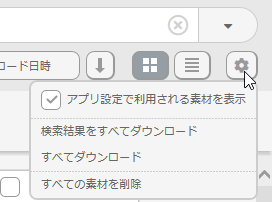
確認のメッセージが表示されましたら、OKボタンを押して頂くと通信が開始
されますので、画面右上の左右の矢印のアイコンをクリックして、通信管理画面
を表示して頂き、[素材のダウンロード]が失敗する事なく完了しましたら、
再度サブツールの状態をご確認いただけますでしょうか。
よろしくお願いいたします。
from
スレ主
阿刀田唯男
さん
2019/09/06 19:53:49
ありがとうございます。素材もサブツールもぶじに復元できたようです。
デスクトップにバックアップとして置いたCELSYSフォルダはもう不要ということでよろしいのでしょうか。
from
CLIP
サポート担当
さん
2019/09/07 18:20:20
ご返信いただき、ありがとうございます。
また、素材/サブツール共に復元できたとのご連絡をいただき、誠に
ありがとうございます。
現状、ご希望の通りになっているとのことでしたら、バックアップ
として保存いただいた[CELSYS]フォルダについては、お手元から
削除していただいて問題ございません。
よろしくお願いいたします。
from
スレ主
阿刀田唯男
さん
2019/09/07 20:52:31
了解しました。ありがとうございます。
2019年11月28日に本サービスの投稿受付は終了いたしました。「CLIP STUDIO SUPPORT」をご利用ください。







